Запуск навитела из оболочки китайского навигатора — www.Леха.com
Пол года назад я составил инструкцию по установке навитела на китайский навигатор. Там все хорошо, но запускать программы навигации из эксплорера не удобно. В связи с этим просто необходимо сделать возможность запуска навигации прямо из оболочки китайского навигатора, которая начинает работать при включении навигатора.

Как мы помним из предыдущей стати, оболочка находится на скрытом диске флэш-памяти навигатора — \ResidentFlash3 в папке YFAPP. Вот её и надо достать, на всякий случай сохранить на компе для бэкапа и вписать свою ссылку на запуск навитела, вместо тамошнего IGO.
Далее, по пунктам, как делал я. Вы, возможно, найдете более простой путь.
- Захожу на скрытый диск. Для этого надо выйти из оболочки на рабочий стол windows CE 6, запустить проводник (explorer), кликнуть по адресной строке, туда вбить «

- На скрытом диске будет единственная папка «YFAPP«. Её мы копируем на съемную флэшку, которая называется «\SDMMC».
- Съемную флэшку извлекаем из навигатора и вставляем в ваш картридер на компьютере. Нет картридера? Тогда воспользуйтесь USB проводом, который в комплекте с навигатором.
- Копируем с флэшки папочку «YFAPP» на компьютер. Это на всякий случай, вдруг захотим вернуть обратно.
- Прямо на флэшке находим файл оболочки:
YFAPP\Skins\BlackGold_E018\Color7MoveShell.xml - Открываем с помощью блокнота. В нем со строки №16 идет код с параметрами кнопки навигации в оболочке, где мы переправляем путь запуска навигационной программы на нужный нам. То есть, просто вписываем ссылку на наш навител, вместо того, что было. У меня так (EXEPATH):
[crayon-5e05024c9147f639130934 inline=»true» ] <GpsBtn IMAGE=»TGA:1060″ RECT=»0,-1,75,55″ EXEPATH=»\SDMMC\Navitel325\Navitel.exe» TEXT=»SH_GPS» Style=»MainMenuBtnText» Background=»1020″ ALIGN=»DT_CENTER,DT_BOTTOM» />
[/crayon][crayon-5e05024c9147f639130934 inline=»true» ]
<GpsBtn
IMAGE=»TGA:1060″
RECT=»0,-1,75,55″
EXEPATH=»\SDMMC\Navitel325\Navitel.exe»
TEXT=»SH_GPS»
Style=»MainMenuBtnText»
Background=»1020″
ALIGN=»DT_CENTER,DT_BOTTOM»
/>
Само собою, ссылка ведет на файл, который вы использовали для запуска навитела с навигатора через эксплорер. Если не можете сами найти куда поставили навител, то тут я вам не помощник. Не забываем сохранить. - Вставляем обратно флэшку в навигатор (навигатор должен быть включен, иначе не опознает флэху) и копируем папочку «
- Перезапускаем навигатор. Теперь при клике по кнопке навигации запускается наш навител.
Желаю удачи. Не сломайте ничего 😉
UPDATE:
Все что выше — фигня. Используйте способ, который подсказал читатель POLL в комментариях.
зачем было так извращаться если можно просто во вкладке «Навигационный путь», которая расположена на 2-й странице «Settings» прописать путь к .ехе файлу навиратора на карте памяти?
как установить на китайскую автомагнитолу, навигации в штатную, подключить к магнитоле
Автомобильный навигатор является незаменимым помощником автолюбителю в дальних поездках. Но для того чтобы пользоваться этой услугой, достаточно иметь в автомобиле магнитолу с операционной системой Windows CE или Android, что позволит применить комплекс Navitel. Настройка навигатора Навител в автомобиле возможна при наличии мультимедийной системы и технических знаний.
В какие магнитолы возможна установка
Преимуществом программы спутниковой навигации Navitel является возможность бесплатного скачивания. На большинство электронных устройств, совместимых с GPS, поставляемых в Российскую Федерацию, в т.ч. и автомагнитол, карту Навител устанавливает непосредственно сам производитель.

Какую магнитолу рекомендуете покупать:Poll Options are limited because JavaScript is disabled in your browser.
Pioneer 48%, 614 голосов
614 голосов 48%
614 голосов — 48% из всех голосов
Alpine 15%, 196 голосов
196 голосов 15%
196 голосов — 15% из всех голосов
Kenwood 10%, 132 голоса
132 голоса 10%
132 голоса — 10% из всех голосов
Sony 8%, 105 голосов
105 голосов 8%
105 голосов — 8% из всех голосов
JVC 8%, 99 голосов
99 голосов 8%
99 голосов — 8% из всех голосов
Другую… 5%, 63 голоса
63 голоса 5%
63 голоса — 5% из всех голосов
Prology 1%, 19 голосов
19 голосов 1%
19 голосов — 1% из всех голосов
Mystery 1%, 18 голосов
18 голосов 1%
18 голосов — 1% из всех голосов
18 голосов 1%
18 голосов — 1% из всех голосов
Soundmax 1%, 11 голосов
11 голосов 1%
11 голосов — 1% из всех голосов
Всего голосов: 1275
Голосовало: 1087
13.11.2019
×
Вы или с вашего IP уже голосовали.
Установка навигации в штатную магнитолу всегда разрабатывалась под модель автомобиля, с учетом всех его функций. Представителями этой категории устройств стали многофункциональные 2 din магнитолы, которые также включают в себя и навигацию.
Развитие современных автомагнитол с GPS-устройством проходит по принципу работы «установил, включил, работает». Производители штатных версий автомагнитол устанавливают программное обеспечение на магнитолу непосредственно на заводе, независимо от страны-производителя.
Ты водитель автомобиля?! Тогда ты сможешь пройти этот простейший тест и узнать …Перейти к тесту »
Как установить
Чтобы подключить навигатор к магнитоле или другому электронному устройству, необходим носитель, который содержит ПО Navitel и GPS-приемник, встроенный в магнитолу или подключаемый к системе через USB, без которого система определить местоположение автомобиля не сможет. Для того чтобы установить навигацию на китайскую магнитолу, нужна будет карта памяти или флеш-накопитель. Все это необходимо учитывать при выборе навигатора для корректной настройки. Тем, кто устанавливал автомагнитолу с навигацией, понадобилась ОС Win CE 6.0.
Установку навигационной программы производят, вставляя носитель или подключая его к автомагнитоле. Переходят в основное меню, если магнитола с операционной системой Windows СЕ 6.0. Нажимают и удерживают «параметры автомобильной системы» примерно 10 секунд, после чего на дисплее появляется рабочий стол, что позволяет произвести установку программы, выполняя операции:
- Подсоединяют GPS-приемник к автомагнитоле, после чего появляются на установку драйвера.
- Драйвер навигационной программы содержится в приложении «Мое устройство».
- Находят файл и копируют в папку Static Store.
- Происходит перезагрузка автомагнитолы.
- В окне экрана появляется информация, указывающая путь к выбранному драйверу.
- С карты памяти или CD запускают программу навигации Навител.
Для установки Навител на переносные навигаторы с ОС Android или Windows CE их необходимо подключать к персональному компьютеру, чтобы перенести установщик приложения. Затем запускают и активируют навигационную программу с установкой географических карт.
Настройка
В качестве навигатора Навител, который можно настроить на магнитоле, также можно использовать смартфоны или планшеты. Но их необходимо применять так, чтобы установка гаджета не мешала управлению транспортным средством и корректной работе GPS-приемника для точного определения координат автомобиля.

При подключении переносного навигационного устройства к GPS световой индикатор красным цветом укажет на отсутствие связи со спутником, желтым — неполное соединение, а зеленый цвет укажет на надежную установку связи с навигационным спутником.
Последние версии приложения способны проложить маршрут до конечного пункта назначения по 5 и более точкам. На электронной карте отмечаются места, выбирается конечный пункт, после чего активируют навигацию. Данное устройство предложит три варианта маршрута. Точный адрес точек набирают с помощью клавиатуры. Карты в автомобильные магнитолы устанавливают в зависимости от текущего местоположения. Произвести настройку навигационной программы в магнитоле или приложений для гаджетов с установленной ОС особого труда не составит.
omagnitolah.ru
Как поставить на навигатор android

Навигатор — это незаменимая утилита для тех, кто часто путешествует и нуждается в верном помощнике для перемещений в пределах города или страны.
Практически на всех современных Android устройствах навигатор от Google установлен по умолчанию. При желании вы можете скачать на смартфон любое другое аналогичное приложение из Play Маркет. Далее мы расскажем, как установить навигатор на Андроид и настроить основные параметры.
Как установить навигатор от Google
Приложение Карты от Google предустановлено практически на всех современных Android смартфонах. Это бесплатный навигатор с помощью которого можно получать информацию о загруженности дорог, создавать списки любимых мест и прокладывать маршруты. Как установить навигатор на смартфон:
Шаг 1. Если приложение отсутствует в списке загруженных по умолчанию, то загрузите его вручную. Для этого запустите Play Маркет и воспользуйтесь поиском по ключевому слову «Карты». На открывшейся странице нажмите «Установить» или «Обновить», чтобы скачать приложение на телефон.

Шаг 2. Запустите навигатор. Чтобы проложить путь в навигаторе тапните на синюю кнопку «В путь». В верхней части страницы укажите точки отправления и прибытия. Здесь же выберите тип транспорта (личный автомобиль, общественный транспорт, пешком).

Шаг 3. Когда вы укажите точки отправления и прибытия, то сможете просмотреть примеры доступных маршрутов на карте. Если вы прокладываете маршрут для личного транспорта, то для вас будет доступна кнопка «Путь и парковка», где вы сможете посмотреть загруженность трафика.

Шаг 4. Если вы прокладываете маршрут для пешеходной прогулки, то сможете просмотреть другие подробности. Для этого нажмите «По шагам». Здесь отобразятся пешеходные переходы и другие безопасные места для пересечения дороги.

Шаг 5. Нажмите на синюю кнопку «В путь», чтобы начать движение по маршруту. Для этого следуйте голосовым рекомендациям навигатора и указаниям на карте.

В целом навигатор от Google может похвастаться проработанными картами городов и высокой точностью построения маршрутов, а главное, может использоваться без регистрации.
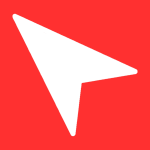
Огромное количество приложений в онлайн-магазине Play Market распространяется бесплатно, включая и навигаторы многих компаний. Если вы хотите установить на свое сенсорное устройство навигатор, мы покажем, как это сделать. Единственная проблема, которая вас ожидает — это выбор приложения, ведь их очень много.
В этой статье в качестве примера будет использоваться Яндекс.Навигатор: приложение бесплатное, постоянно обновляется, имеет массу функций и т.д. Короче говоря, достойный выбор. Вы можете использовать любой другой навигатор по своему вкусу, процесс установки от этого не изменится.
На рабочем столе находим приложение Play Market и запускаем его.
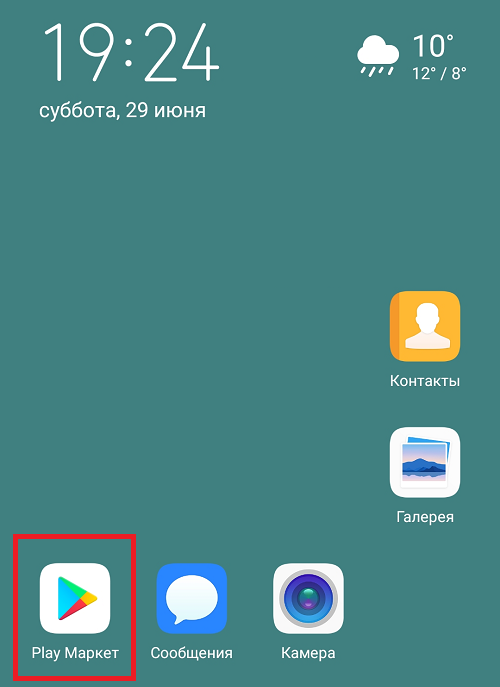
В поиске пишем «яндекс навигатор» (без кавычек).
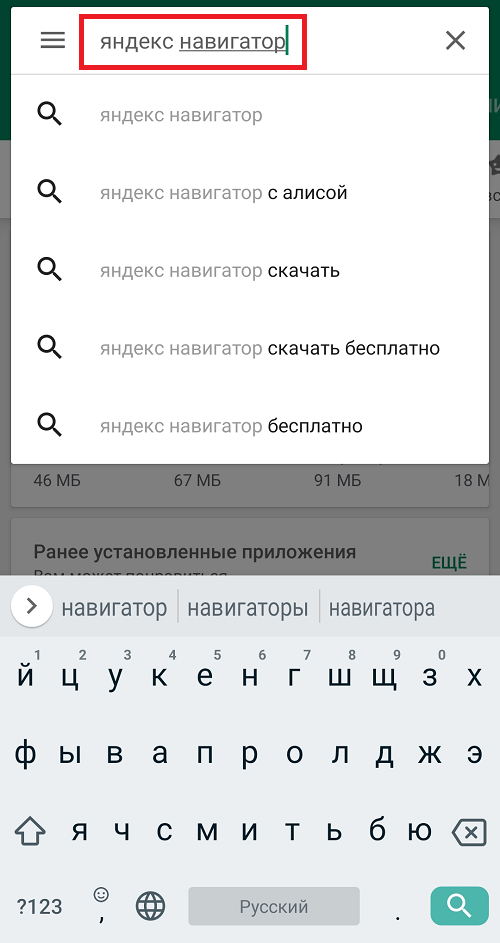
Или просто «навигатор», если вы не определились с выбором. В этом случае выбор будет огромным.
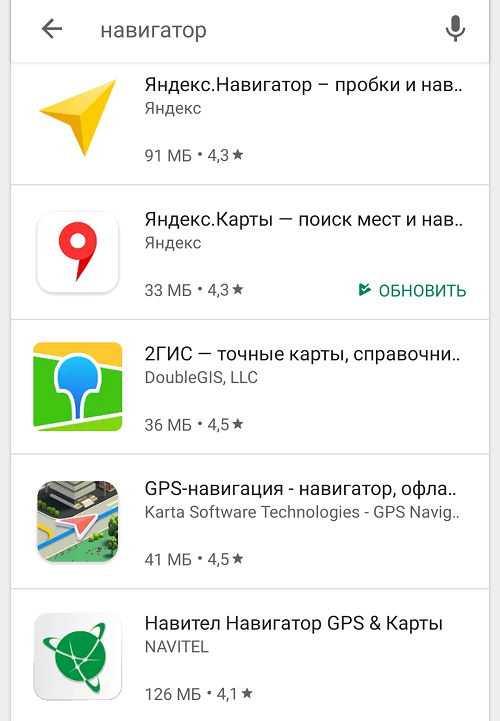
Ну а перед нами открылась страницу выбранного приложения. Жмем «Установить».
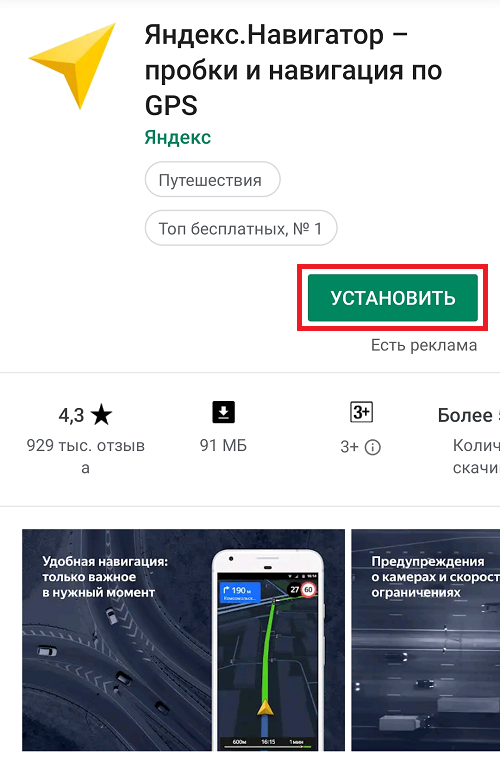
Приложение скачивается. Какое время это займет, зависит, как правило, от скорости вашего соединения.
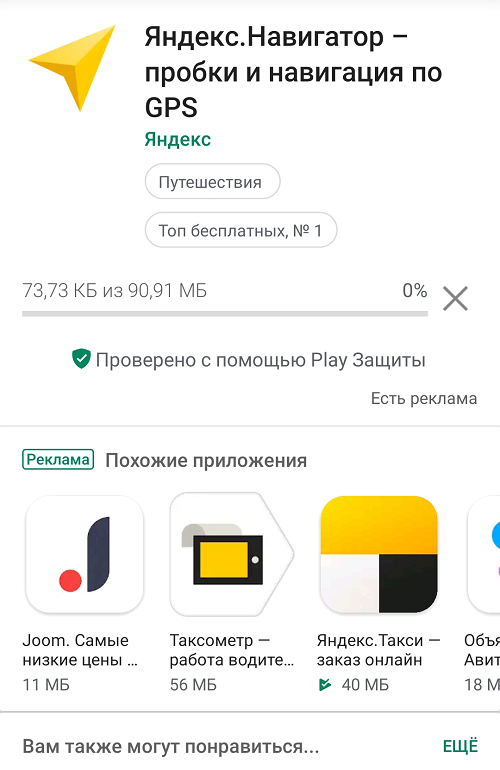
После загрузки данных начнется установка приложения. От вас ничего не требуется делать, весь процесс автоматизирован.
Как понять, что приложение было установлено? На экране вы увидите кнопку «Открыть», а рядом с ней — «Удалить». Удалять мы, разумеется, ничего не будем, а лучше запустим навигатор.

Собственно, на этом установка окончена, так что можно начинать пользоваться навигатором, не забыв принять лицензионное соглашение.
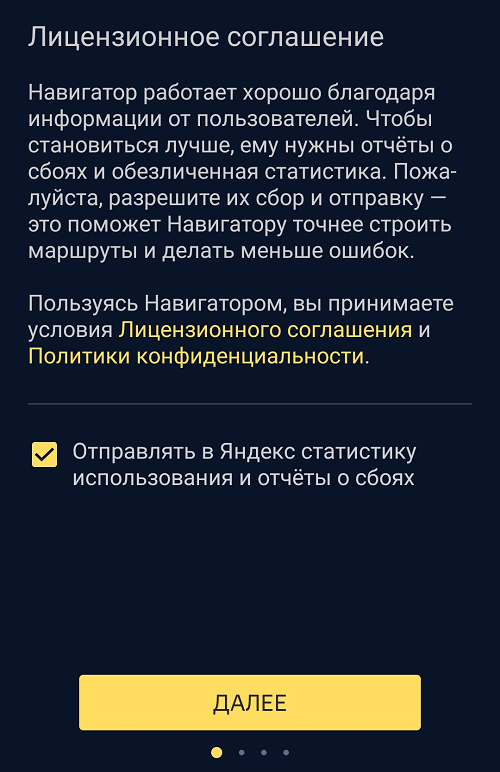
И ознакомившись с некоторыми важными данными.

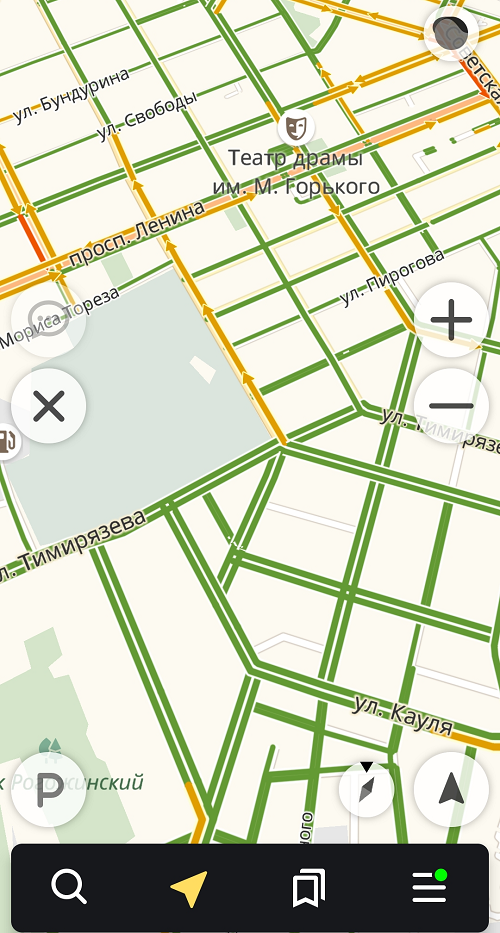
Не забудьте предоставить ему разрешение к данным о местоположении своего устройства, иначе данные будут не столь точными.
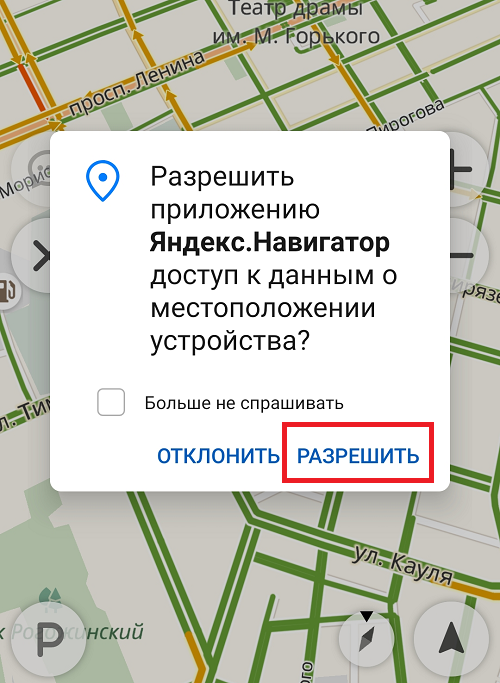
Поиск осуществляется по указанной ниже кнопке.
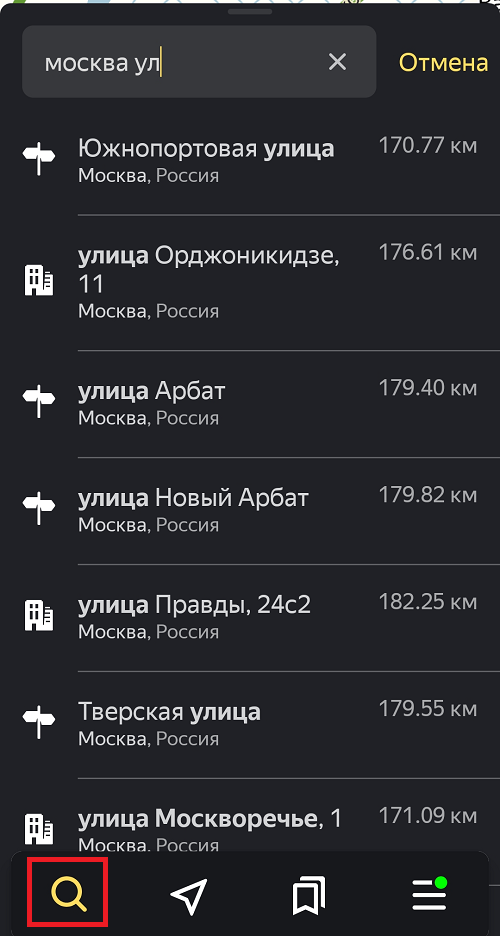
Когда адрес выбран, нажмите кнопку «Поехали».
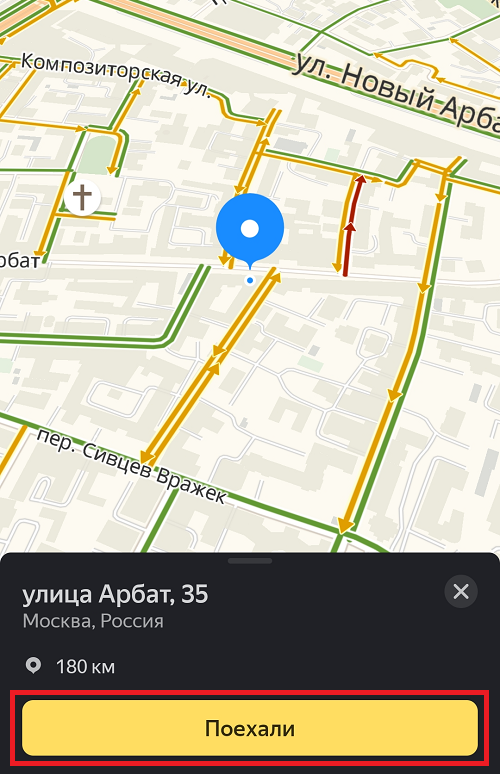
И все, далее следуйте указаниям навигатора.
Друзья! Если наш сайт помог вам или просто понравился, вы можете помочь нам развиваться и двигаться дальше. Для этого можно:
- Оставить комментарий к статье.
Многим пользователям требуется установить навигатор на телефон. Это пригодится курьерам, таксистам, туристам и многим другим гражданам. В современных реалиях установить навигатор очень просто, поэтому в этой статье мы подробно разберем, как установить навигатор на смартфон андроид бесплатно.
Какой навигатор выбрать?
Перед установкой навигатора требуется выбрать, какой навигатор мы будем устанавливать. На данный момент для Android есть 3 популярных навигатора: 2ГИС, Яндекс.Навигатор и Google Maps. Для начала разберемся, какая разница между этими навигаторами.

2ГИС — навигатор без интернета!
2ГИС на данный момент устаревает, в нем крайне непродуманная логистика, поэтому он иногда может начать водить вас кругами.
Единственным плюсом данного навигатора является полная работоспособность без интернета. Вам достаточно только скачать её, после чего она сможет работать без интернета.
Установить 2ГИС навигатор:
- зайдите в Play Market, в поиске напишите «2ГИС»;
- перейдите по первому приложению в поиске и нажмите кнопку «СКАЧАТЬ»;
- после этого начнется процесс загрузки карт города на телефон/планшет;
- после загрузки вы сможете пользоваться 2ГИС без приложения.

Яндекс.Навигатор — онлайн ситуация на дорогах!
Второй навигатор — Яндекс.Навигатор пользуется популярностью у водителей транспорта: таксистов, грузоперевозчиков и т.д. К тому же, он обязателен для работы с приложением Яндекс.Такси.
У этого навигатора отлично продумана логистика, поэтому он покажем вам как максимально короткий, так и максимально быстрый путь в объезд пробок и заторов. Если вы пользуетесь телефоном Яндекс Телефон, то данное приложение у вас уже будет предустановлено.
Если же у вас другой смартфон, то вы можете зайти в Play Market, ввести в поиске Яндекс.Навигатор, скачать приложение, после чего вы сразу же сможете пользоваться навигатором.
Рекомендую к установке именно этот навигатор , так как он максимально рассчитан на российские логистические реалии.

Гугл Карты — удобный интерфейс!
Последний навигатор Google Maps (Гугл Карты) предлагает удобный интерфейс, но к сожалению данное приложение составляет крайне неудобные поездки.
Карты обновляются редко, поэтому они могут завести вас в тупик. К тому же, в отличии от Яндекс.Карт, Гугл Карты не показывают реальную ситуацию на дорогах, поэтому вы не сможете объехать пробку или аварию, если будете ехать по этой карте.
Данный навигатор предустановлен на все Android устройства, просто откройте папку «Google» и откройте там приложение Гугл Карты.

Как установить навигатор на смартфон андроид бесплатно через компьютер
Через компьютер также можно установить навигаторы:
- напишите в поисковике «Скачать (название вашего навигатора)»;
- перейдите на первый-второй сайт и скачайте apk-файл;
- перекиньте файл на смартфон по USB и установите его;
- теперь у вас также будет навигатор на смартфоне.
Вывод
В этой статье мы рассказали вам о трех лучших навигаторах на android, а также объяснили как установить эти навигаторы. Все эти навигаторы успешно работают как на смартфонах, так и на планшетах. Поэтому они подойдут как водителям, так и пешеходам.
nvidianow.ru
как установить в автомагнитолу, штатную навигацию, подключить китайскую
На автомобильные мультимедийные магнитолы и переносные навигаторы, работающие под управлением операционных систем Windows CE или Android, можно установить отечественный программный комплекс Навител. Он распространяется платно, включает подробные карты Российской Федерации и другие полезные сервисы. Настройка навигатора Навител в автомобиле не вызовет особых трудностей.
Инструкция по установке
Перед тем как установить навигацию в автомагнитолу или переносное устройство, потребуется носитель, содержащий программное обеспечение Navitel Navigator, и GPS-приемник, встроенный в головное устройство или подключаемый по USB. Без последнего мультимедиа-система не сможет определять местоположение автомобиля. Для китайских магнитол потребуется флеш-накопитель или карта памяти. Это обстоятельство следует учитывать при выборе навигатора, чтобы правильно настроить его.

Для установки ПО следует вставить носитель или подключить его к магнитоле. Дальнейший порядок действий зависит от используемой операционной системы, а также вида устройства. На магнитоле с ОС Windows CE 6 вначале следует перейти в основное меню.
Затем нажимается и удерживается в течение 10 секунд значок параметров автомобильной медиасистемы.
На экране появится рабочий стол. После этого ПО навигатора устанавливается следующим образом:
- К магнитоле присоединяется GPS-приемник. Должно появиться уведомление о неидентифицируемом устройстве с запросом на установку драйвера.
- Через приложение «Мое устройство» осуществляется переход к папке, содержащей драйвер навигатора.
- Нужный файл копируется в папку Static Store с помощью расположенных сверху кнопок.
- Магнитола перезагружается.
- В появившемся вновь окне указывается путь к перенесенному файлу драйвера.
- Программа «Навител» запускается с карты памяти или CD.
Чтобы установить Навител на переносной навигатор с Windows CE или Android, следует подсоединить его к ПК. Затем на гаджет переносится установщик приложения. После этого осуществляется запуск и активация навигационного ПО и последующая установка карт местности.

Установка навигатора Навител для операционных систем Android, iOS или Windows Phone отличается меньшей сложностью и может осуществляться на всех современных гаджетах, включая смартфоны и планшеты со встроенным модулем GPS. Приложение скачивается из магазина Google Play, App Store или Microsoft Store. Как и в предыдущих случаях, после открытия программы необходимо активировать лицензию.
Для этого можно воспользоваться функцией восстановления ранее сделанной покупки.
Также можно купить новый лицензионный ключ или активировать его вручную.
Настройка в автомобиле
Смартфон или планшет, используемый в качестве навигатора Навител, следует поставить так, чтобы он не мешал управлению автомобилем. Это также способствует правильной работе GPS-приемника и бесперебойному определению местоположения. На переносных навигаторах статус соединения с GPS отображается световым индикатором:
- красный цвет — нет связи со спутником;
- желтый цвет — плохое соединение;
- зеленый цвет — установлено надежное соединение.

Свежие версии приложения поддерживают прокладку маршрута по пяти точкам и более до пункта назначения. Для этого нужные места отмечаются на электронной карте прикосновениями к экрану. После того как проставлены промежуточные точки, выбирается финиш, после чего нажимаются кнопки курсора и запуска навигации. Устройство предложит 3 альтернативных маршрута.
Точки могут выбираться по точному адресу с помощью клавиатуры. Карты, которые надо выбрать на магнитолу, зависят от текущего местоположения. Таким образом, настроить навигационное устройство либо приложение для гаджетов можно без особых затруднений.
autotuning.expert


 Перейти к тесту »
Перейти к тесту »